知识库与软件
通过工程师模式升级
文档编号:88
浏览:7164 评分:19
最后更新于:2012-04-24
通过工程师模式升级
1适用型号
所有HiPER设备。
注意:
1) 此方法为强制升级,升级必须使用适合该型号产品的ReOS软件,否则升级后产品将不能启动。
2) 此方法还可以作为升级错误版本的ReOS软件后不能启动时,恢复正确软件版本的方法。
2进入工程师模式
(1)将随机附带的配置线一端(RJ45接头)接入设备的TERMINAL接口,另一端(DB9接头)接入计算机的串口。
(2)运行windows,单击开始―>程序―>附件―>通讯―>超级终端,即可进入超级终端窗口。进入超级终端后,请输入新建连接名称,单击确定。
.gif)
(3)选择连接时使用的计算机的COM口(选择配置线实际和计算机连接的串口),单击确定。
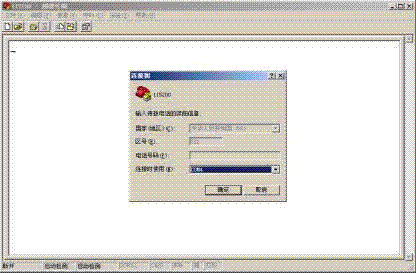
(4)选择每秒位数:115200;数据位:8;奇偶校验:无;终止位:1;数据流控制:无。单击确定。
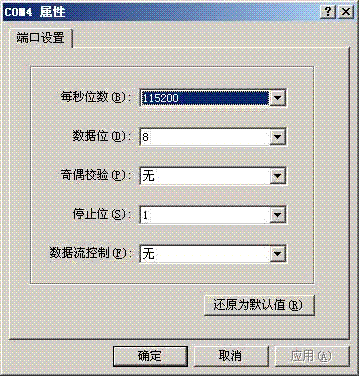
(5)进入超级终端的主控页面。

(6)此时,重新启动设备,在3秒钟之内在计算机键盘上依次顺序输入a s t(全部小写)。成功登入工程师界面,会出现“Ast>”提示符。
注意:初次登录工程师界面的用户如无法登录,请多尝试几次。可以在看到电源指示灯(PWR灯)亮后,立即在计算机键盘上依次顺序输入a s t(全部小写)。
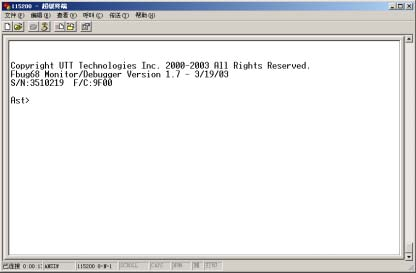
从艾泰科技网站(http://www.utt.com.cn)获得正式的升级软件。
(1)查看BOOT版本发布日期:进入工程师模式后,可以看到工程师模式启动信息,检查其中的日期信息,此日期标识了软件boot版本的发行日期。如下图果boot版本发布日期在2004年11月5日之前或者是没有显示(在2004年11月05日之前)。
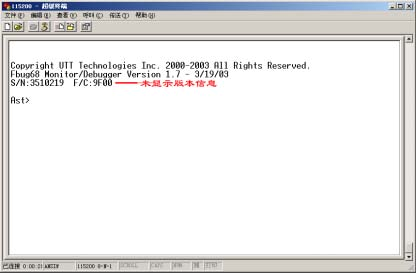
(2)如下图,进入工程师模式,在“AST>”提示符下输入“de”命令,将设备原ReOS软件删除。
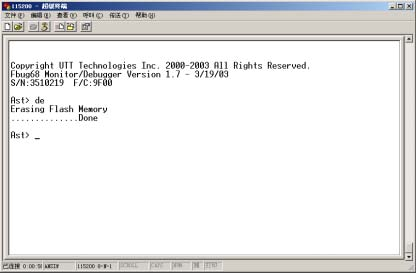
(3)再次出现“AST>”提示符后,如下图,输入“df”命令当设备界面出现CK字符时,然后点击超级终端的工具栏中的“发送 ”(菜单:传送--发送文件)图标。
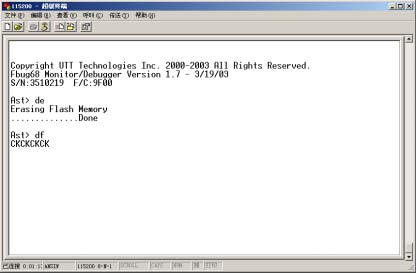
(4)在出现的对话框中单击“浏览”,从本地计算机中选择保存在本地计算机上的ReOS升级软件,在“协议”下拉列表中选择“1k Xmodeom”,单击“发送”。
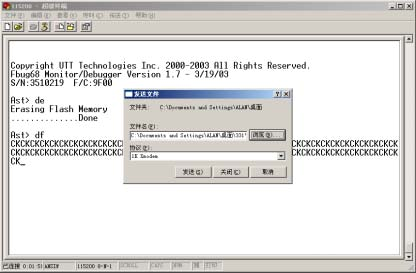
(5)如下图,升级软件在被写入设备,等待进度条到达100%时,表示设备软件版本升级成功,此对话框消失。此时可以断电重新启动设备,设备升级成功。

从艾泰科技网站(http://www.utt.com.cn)获得正式的升级软件。
(1)查看BOOT版本发布日期:进入工程师模式后,可以看到工程师模式启动信息,检查其中的日期信息,此日期标识了软件boot版本的发行日期。如下图果boot版本发布日期为2004年11月05日(在2004年11月05日之后)。
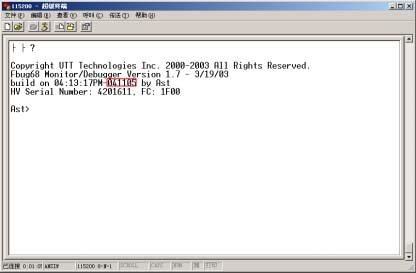
(2)如下图,在“AST>”提示符,输入“df”命令当设备界面出现CK字符时,然后点击超级终端的工具栏中的“发送 ” (菜单:传送--发送文件)图标。
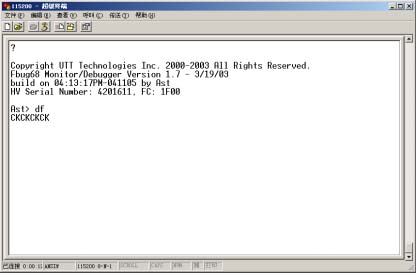
(3)在出现的对话框中单击“浏览”,从本地计算机中选择保存在本地计算机上的ReOS升级软件,在“协议”下拉列表中选择“1k Xmodeom”,单击“发送”。

(4)如下图,升级软件被写入设备。

(5)等待进度条到达100%时,如下图,可以看到设备将现有ReOS删除,并且写入新的。当再次出现“Ast>”提示符时,表示设备软件版本升级成功,需断电重新启动设备。
注意:
软件升级是相对来说比较有风险的操作,请严格按照本手册所列方法操作。如有疑问,可寻求艾泰科技认证代理商的支持或者直接联系艾泰科技客户服务部。
客户服务热线:4006-120-780
客户服务热线工作时间:周一 ~ 周日 9:00-22:00(国家法定节日除外)

























 沪公网安备 31011702003579号
沪公网安备 31011702003579号